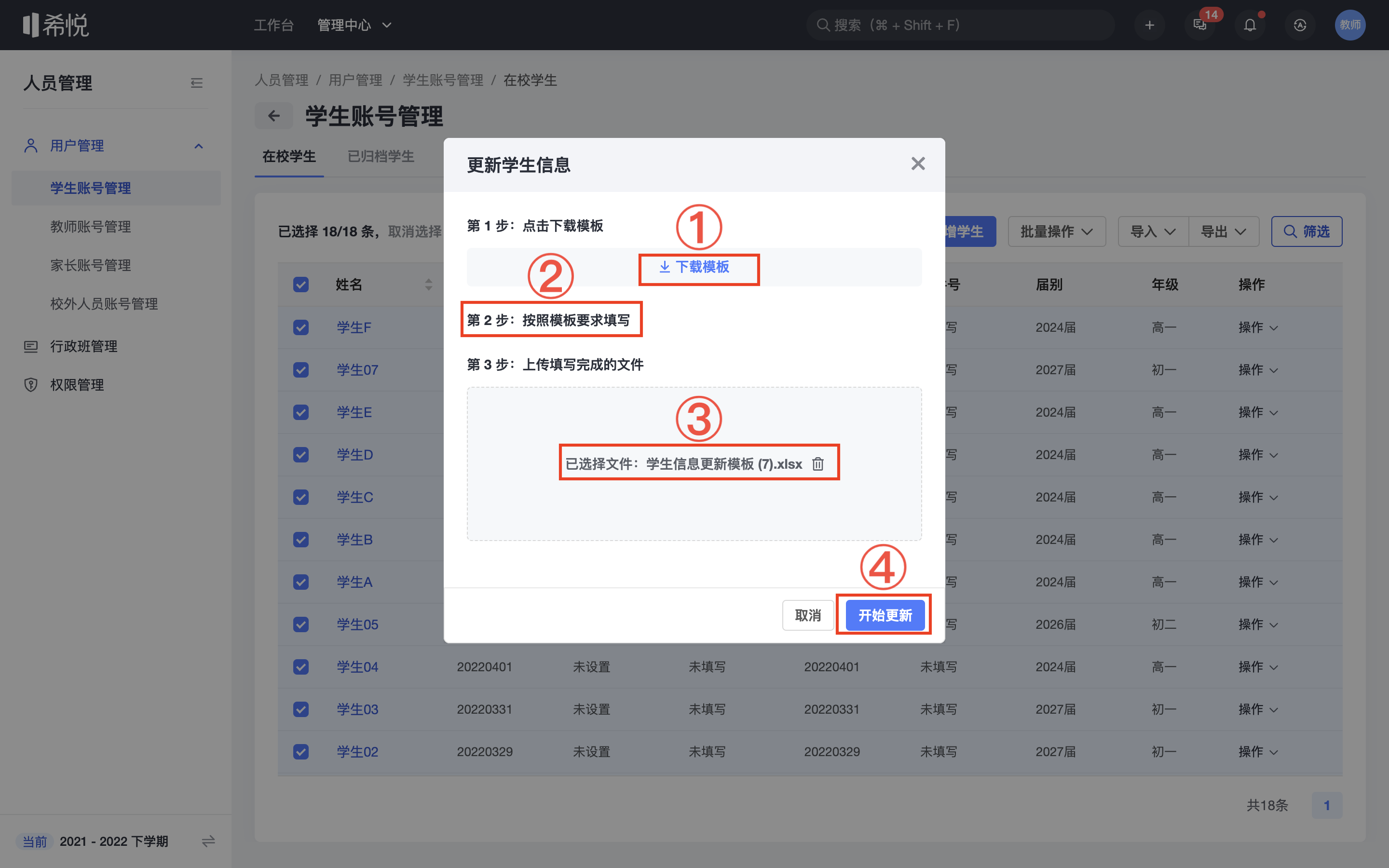第一步:进入教务管理系统后台
「管理中心」-「核心功能」-「用户管理」
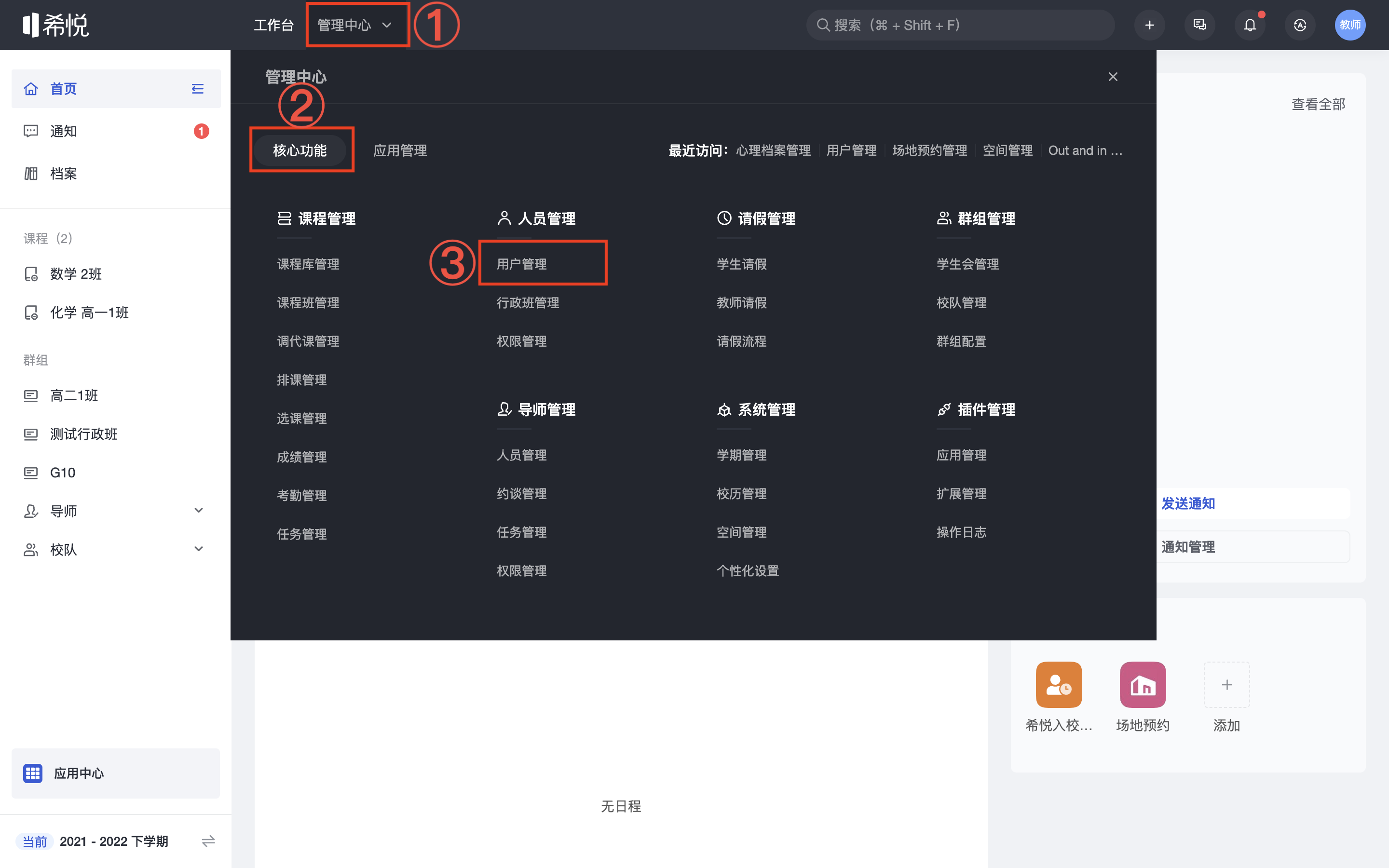
第二步:更新学生信息
点击「用户管理」–「学生账号管理」,进入页面后,选择需要更新学生名单后,点击「导入」–「更新学生信息」
- 如列表中学生名单较多,可以通过「筛选」找到需要更新的学生。
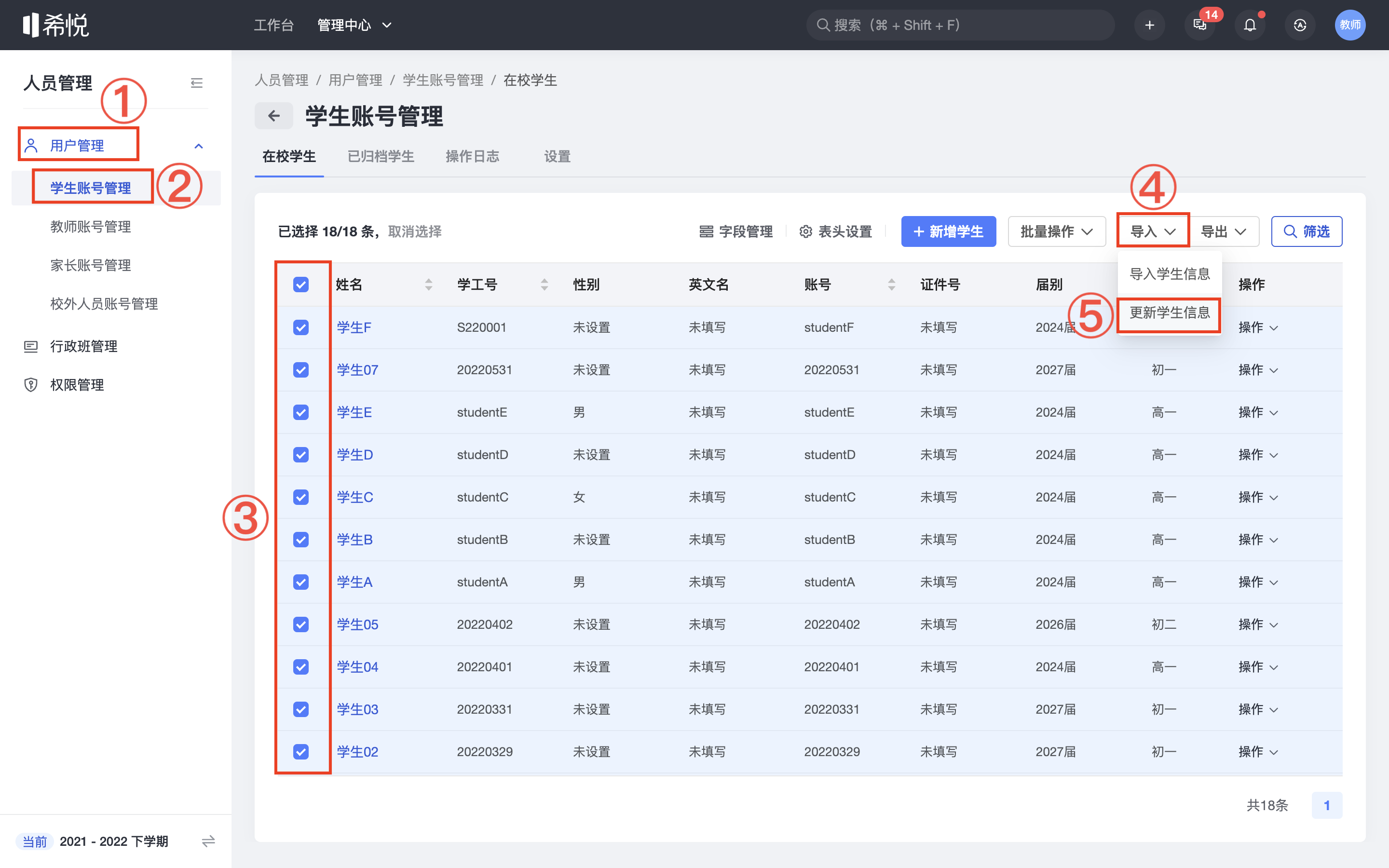
在弹出页面点击「下载模板」,按照模板内容完成填写,将文件上传至页面指定区域,点击「开始更新」即可。
- 如学生更新信息填写有误,上传时系统会提醒,按照提醒内容进行修改后,重新上传操作即可。
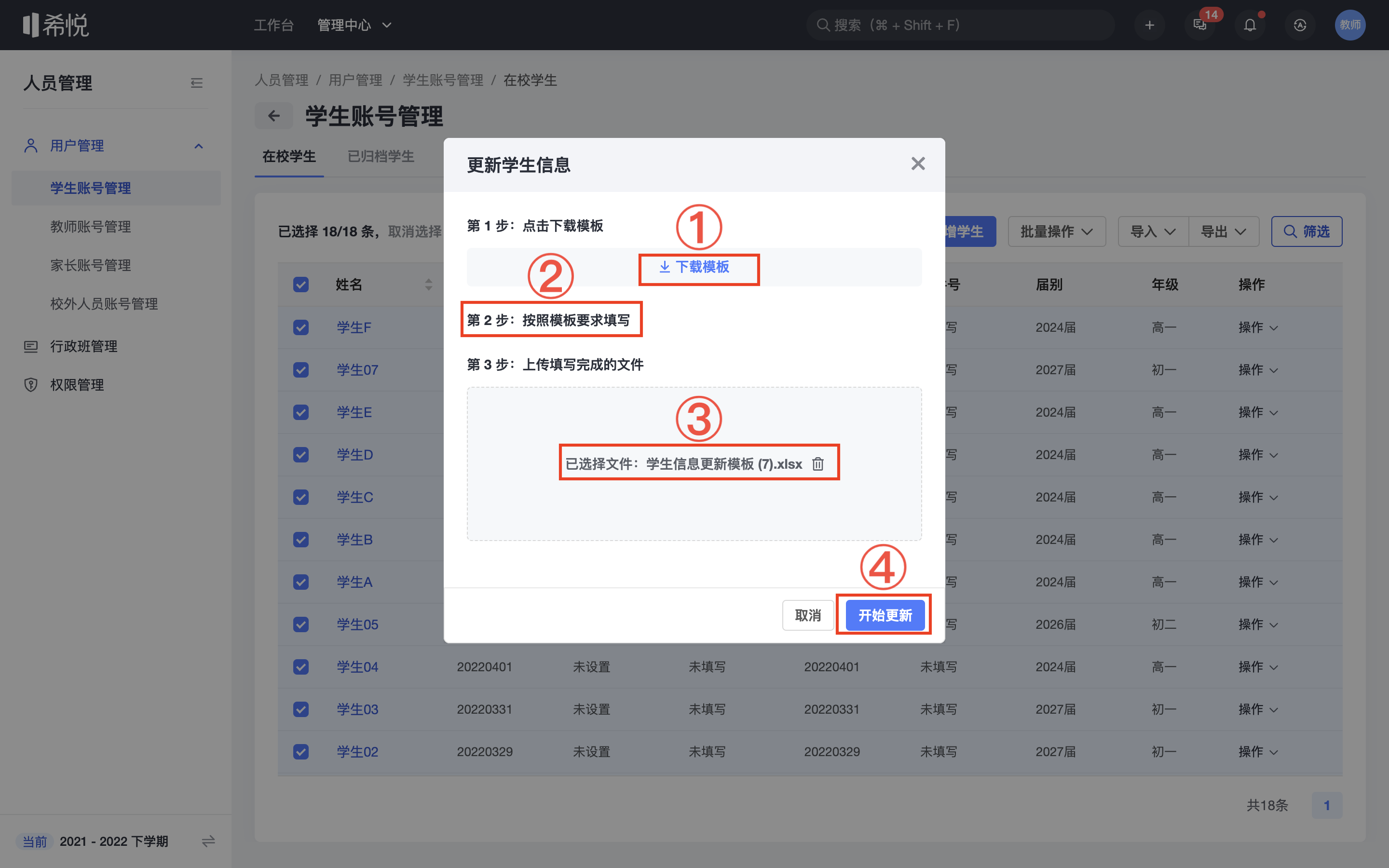
点击顶部「管理中心」-「核心功能」-「用户管理」,进入用户管理后台。
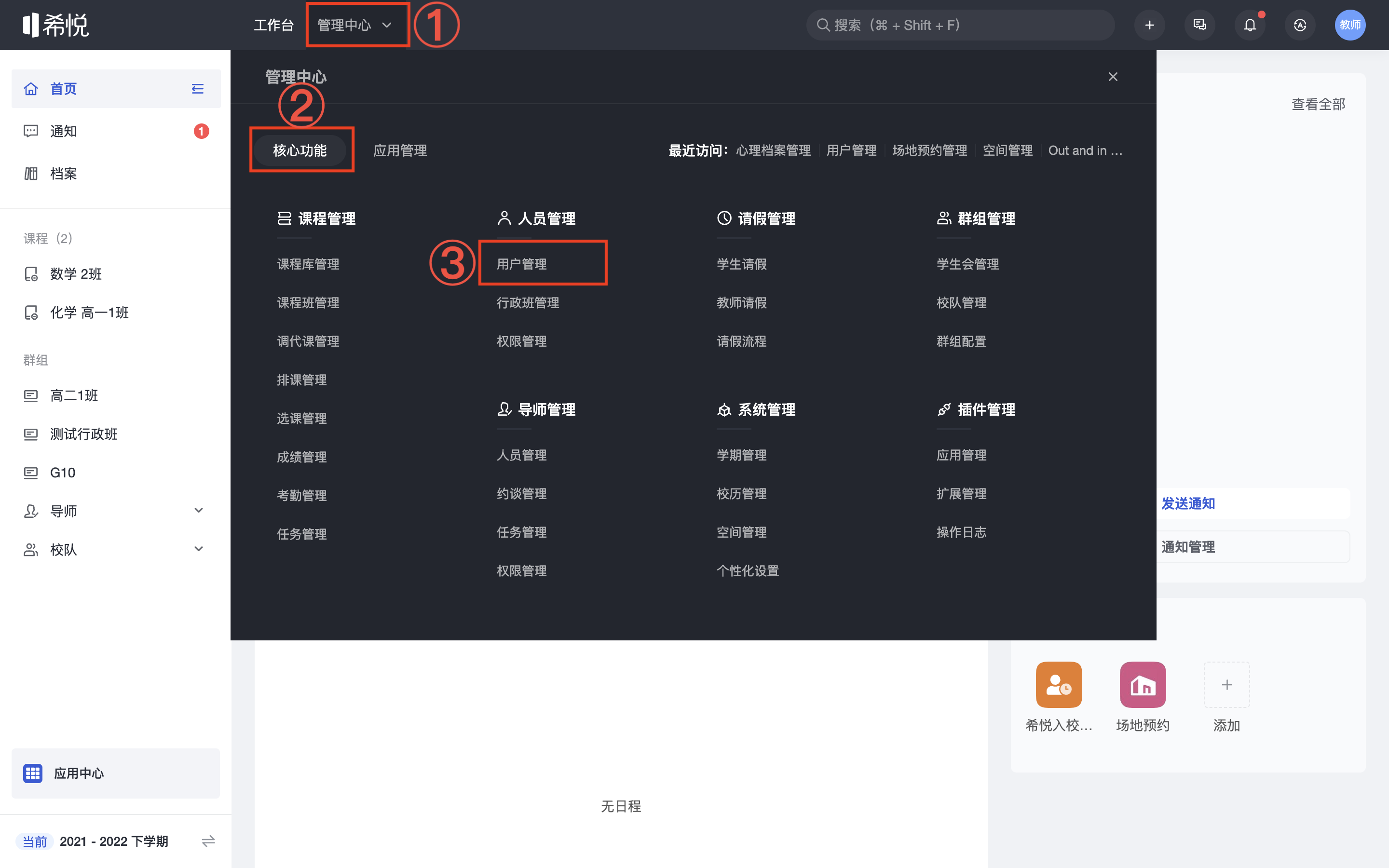
点击「用户管理」–「学生账号管理」,进入页面后,选择需要更新学生名单后,点击「导入」–「更新学生信息」
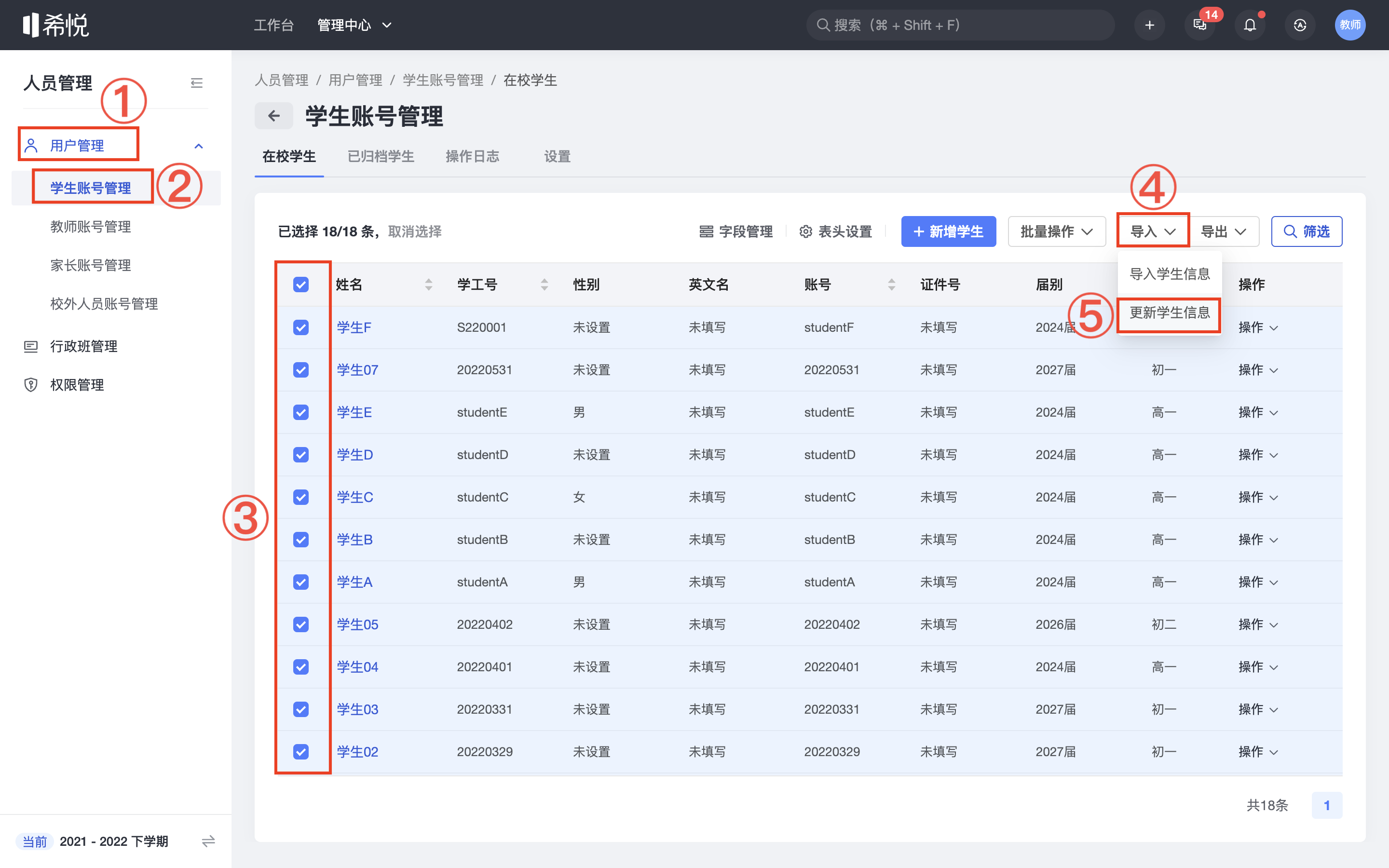
在弹出页面点击「下载模板」,按照模板内容完成填写,将文件上传至页面指定区域,点击「开始更新」即可。